在重装了系统之后,之前配置的vscode调试运行C++环境没了很难受,今天再来配置一下,当初配置的时候折腾了好几天,今天把经验分享给大家。其实vscode就是个附带了很多插件的记事本而已,所以它不能自己编译任何语言...

在重装了系统之后,之前配置的vscode调试运行C++环境没了很难受,今天再来配置一下,当初配置的时候折腾了好几天,今天把经验分享给大家。
其实vscode就是个附带了很多插件的记事本而已,所以它不能自己编译任何语言,配合插件使用才香,但是它所提供的C/C++插件仅支持语法检测而已,并不能编译运行,所以我们需要一个编译器,我这里选择mingw64
mingw64的安装和环境变量配置
之前尝试过下载mingw64的安装包一键安装,但是下载太慢了,还是选择下载免安装版,解压一下配置好环境变量就行了
下载地址(免安装版):https://sourceforge.net/projects/mingw-w64/
解压过后配置环境变量:mingw安装目录下的bin文件夹
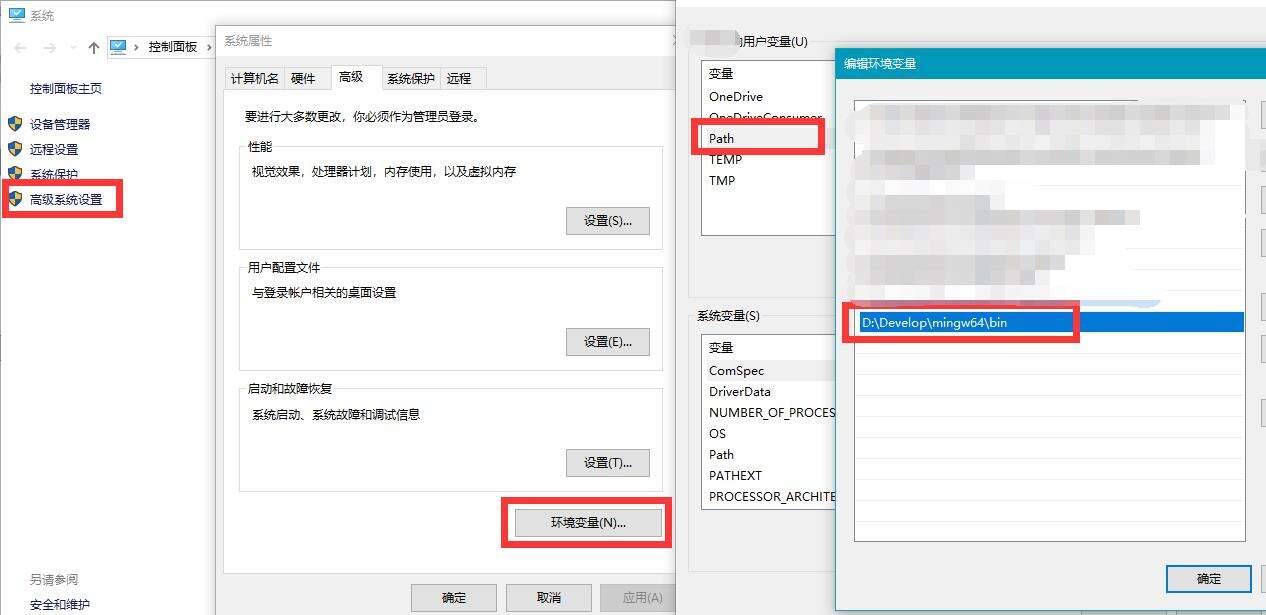
配置好之后在cmd中输入 gcc -v ,有gcc版本显示出来即为成功,失败的话可以仔细看看环境变量配置,或者去网上再下载一个mingw重新试一下
VScode插件安装
安装插件:C/C++和Code Runner,中文插件看自己需求下载
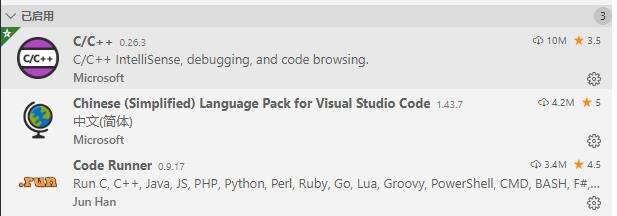
如果不需要调试,仅仅运行C/C++的话,到这里就可以了
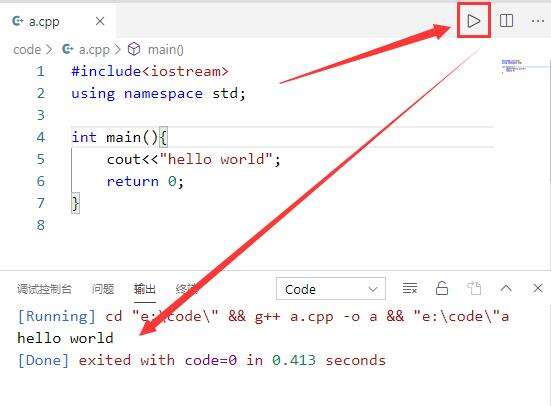
配置调试功能(路径中不能有中文)
调试需要配置launch.json和tasks.json两个文件


(这里两个选项其实随便选就行,后面直接ctrl+c v 就行)
launch.json
{
"version": "0.2.0",
"configurations": [
{
"name": "C/C++",
"type": "cppdbg",
"request": "launch",
"program": "${fileDirname}/${fileBasenameNoExtension}.exe",
"args": [],
"stopAtEntry": false,
"cwd": "${workspaceFolder}",
"environment": [],
"externalConsole": true,
"MIMode": "gdb",
"miDebuggerPath": "D:/Develop/mingw64/bin/gdb.exe",
"preLaunchTask": "g++",
"setupCommands": [
{
"description": "Enable pretty-printing for gdb",
"text": "-enable-pretty-printing",
"ignoreFailures": true
}
],
},
]
}
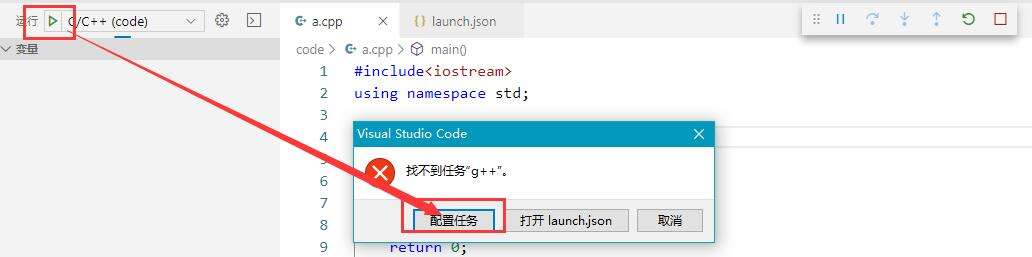
tasks.json
{
"version": "2.0.0",
"command": "g++",
"args": [
"-g",
"${file}",
"-o",
"${fileDirname}/${fileBasenameNoExtension}.exe"
],
"problemMatcher": {
"owner": "cpp",
"fileLocation": [
"relative",
"${workspaceRoot}"
],
"pattern": {
"regexp": "^(.*):(\\d+):(\\d+):\\s+(warning|error):\\s+(.*)$",
"file": 1,
"line": 2,
"column": 3,
"severity": 4,
"message": 5
}
},
"group": {
"kind": "build",
"isDefault": true
}
}
配置好之后就可以添加断点调试运行了~
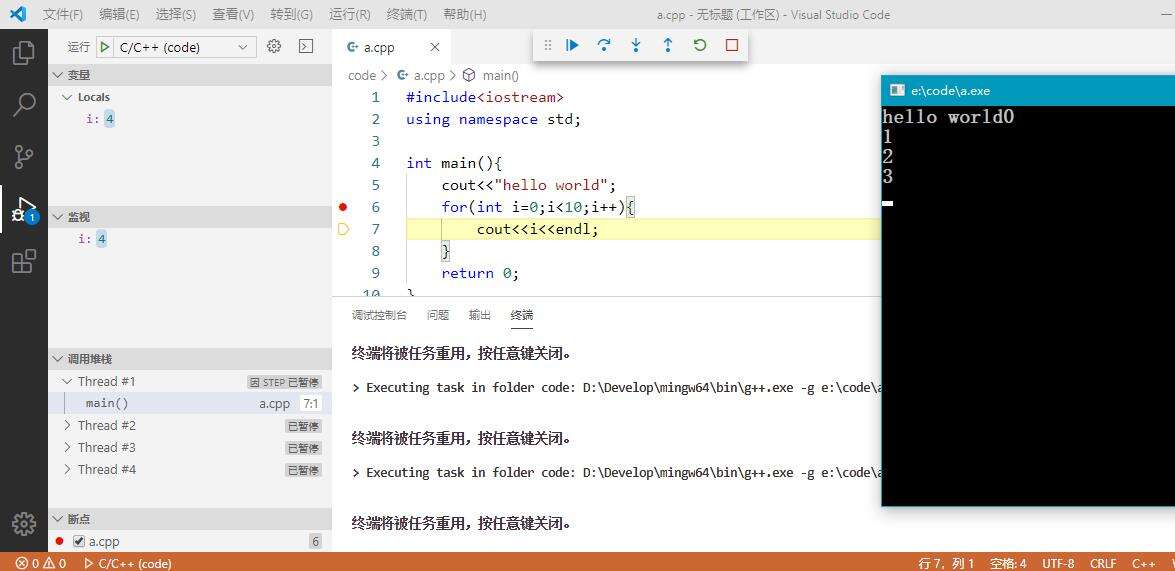
感谢大佬指点:https://www.cnblogs.com/TAMING/p/8560253.html
本文标题为:从零开始 windows下配置vscode 编译/调试运行C++


- c++ const 成员函数,返回一个 const 指针.但是返回的指针是什么类型的 const? 2022-10-11
- 详解C语言中sizeof如何在自定义函数中正常工作 2023-04-09
- C语言详解float类型在内存中的存储方式 2023-03-27
- Qt计时器使用方法详解 2023-05-30
- ubuntu下C/C++获取剩余内存 2023-09-18
- C语言qsort()函数的使用方法详解 2023-04-26
- 我应该为我的项目使用相对包含路径,还是将包含目录放在包含路径上? 2022-10-30
- Easyx实现扫雷游戏 2023-02-06
- C语言手把手带你掌握带头双向循环链表 2023-04-03
- C++ 数据结构超详细讲解顺序表 2023-03-25









